Come utilizzare Quality of Service (QoS) per ottenere Internet più veloce quando ne hai veramente bisogno

Non tutto il traffico Internet è uguale. Lo streaming di video HD o la chiamata Skype senza stutter è probabilmente più importante per te che scaricare un file di grandi dimensioni. La funzione Quality of Service sul tuo router ti consente di dare priorità alle cose che ti interessano, in modo che avvengano più velocemente di quelle che non ti piacciono.
Che cos'è esattamente la qualità del servizio?
La qualità del servizio è eccellente e sottoutilizzata strumento che consente di addestrare il router a dividere la larghezza di banda disponibile tra le applicazioni. Con le buone regole QoS, puoi assicurarti che il tuo video in streaming non balbassi perché un grande file viene scaricato allo stesso tempo, o che il tuo laptop di lavoro non è lento quando stai cercando di rispettare la scadenza dell'ultimo minuto mentre i tuoi figli stanno giocando online.
Potrebbe essere utile pensare a Qualità del servizio come questa: supponiamo, per un momento, che la tua connessione Internet sia un ospedale dove la larghezza di banda disponibile è il numero di medici disponibili per curare i pazienti. I pazienti sono le diverse applicazioni e l'infermiera di triage è il router.
Su una rete normale, l'infermiera di triage è indifferente alle condizioni dei pazienti in arrivo e semplicemente li assegna a qualsiasi medico disponibile, diffondendo progressivamente lo staff del diluente dell'ospedale e diluente senza riguardo per la gravità della situazione del paziente. Ha sparato accidentalmente la tua mano con una pistola sparachiodi durante un progetto fai-da-te? Prendi immediatamente un dottore. Qualcuno è stato investito da un camion? Prendono subito anche un dottore. Qualcun altro si presenta con un braccio rotto? Ottengono anche un dottore (ma se sta diventando molto impegnato molto presto le persone condividono i medici e nessuno sta ricevendo cure particolarmente veloci). Puoi vedere come, in breve tempo, l'ospedale sarebbe un pasticcio impantanato e i pazienti ad alta priorità non riceverebbero cure ad alta priorità.
La stessa cosa accade nella tua rete a casa - la larghezza di banda viene distribuita come necessario, senza molta considerazione per ciò che ogni applicazione sta facendo. Ciò significa che se partecipi a una chiamata in conferenza Skype con il tuo capo e i tuoi figli iniziano a guardare Netflix, la qualità della tua chiamata Skype può diminuire. Il router sta facendo del suo meglio per condividere la larghezza di banda disponibile tra i due servizi, non considerando realmente che sia "più importante".
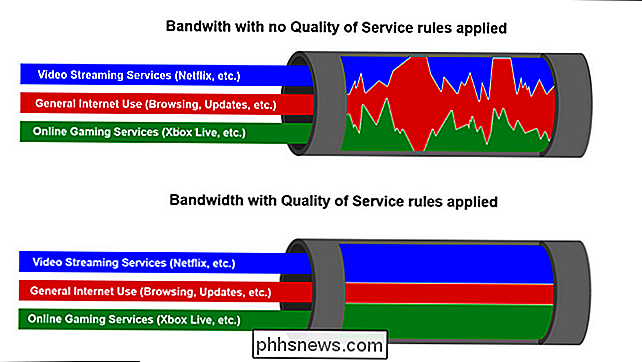
QoS visualizzato con un modello di priorità basato sul servizio
Qualità del servizio, per tornare al nostro l'analogia dell'ospedale, è come un'infermiera di triage molto competente che dirige i pazienti al medico giusto nel modo più efficiente: il ragazzo che è appena stato investito dal camion riceverà più dottori e il ragazzo seduto lì con il chiodo conficcato nella mano da il progetto-casa-uccello-andato storto attenderà un momento e riceverà un medico singolo quando sarà visto.
Le reti con un modello di qualità del servizio applicato daranno la priorità, come dici tu, a determinate applicazioni, servizi e / o gli utenti rispetto agli altri quindi le cose importanti (Netflix, chiamate Skype, connessione Xbox Live, ecc.) hanno la larghezza di banda e il tempo di ping migliore.
Come abilitare la qualità del servizio sul router
Ci sono centinaia di diversi router là fuori con firmware e cap selvaggiamente diversi abilità. Alcuni router dispongono di impostazioni di qualità del servizio che sono tanto semplici quanto consentono di assegnare priorità al traffico da un computer piuttosto che un altro. Alcuni hanno specificato quale tipo di servizi si desidera assegnare la priorità (ad esempio lo streaming di video sulla navigazione web), mentre altri offrono un controllo granulare su quasi ogni aspetto del processo.
CORRELATO: Trasforma il tuo router in una super- Router alimentato con DD-WRT
Anche se non siamo in grado di guidarvi attraverso la configurazione esatta del router, possiamo evidenziare le considerazioni chiave che riguardano la configurazione delle regole di qualità del servizio. A scopo dimostrativo, abiliteremo le regole di qualità del servizio su un router lampo per eseguire il versatile firmware di terze parti DD-WRT. Dovrai accedere alla pagina di amministrazione del tuo router per vedere quali di queste funzionalità sono disponibili per te. Prima di procedere, ti consigliamo vivamente di consultare la documentazione online del router sul sito Web del produttore per determinare il tipo di impostazioni QoS supportate dal router e il modo in cui accedervi.
Fase uno: Stabilisci il tuo obiettivo
Prima ancora di aprire la pagina di amministrazione, pensa ai tuoi obiettivi. Cosa stai cercando di ottenere con le regole sulla qualità del servizio? Vuoi garantire che il tuo computer di casa abbia sempre la priorità su tutti gli altri dispositivi di casa (ad esempio, tutto il tuo traffico di lavoro dovrebbe essere sempre più importante dell'intrattenimento e dei giochi sugli altri dispositivi)? Vuoi dare la priorità al traffico da un blocco di indirizzi IP che hai assegnato al tuo server multimediale domestico e al server Minecraft per garantire un accesso rapido dall'esterno della rete domestica? Vuoi dare la priorità a Netflix in modo che il tuo video streaming sia sempre fluido?
Per uso residenziale, le regole della QoS dovrebbero essere selettive e il più minimale possibile. Non impazzire e imposta una dozzina di regole diverse proprio fuori dal cancello. La creazione di molte diverse regole di qualità del servizio può causare più mal di testa di quanto non risolvano, ti invitiamo a iniziare con il maggior numero di problemi e a creare una regola per gestirlo. Se questo risolve i problemi della tua rete, allora fermati qui. In caso contrario, è possibile continuare con un'altra regola.
Passaggio 2: determinare la velocità di connessione
Una volta stabiliti gli obiettivi per la configurazione della QoS, è il momento di tuffarsi per farlo funzionare. Risparmiando per il più semplice dei sistemi QoS, quasi ogni configurazione QoS chiederà informazioni sulla velocità di upload e download per impostare i limiti su quanti utenti e servizi di larghezza di banda possano inghiottire. Assolutamente non fare affidamento sulla velocità pubblicizzata che il tuo ISP dice che il tuo account ha. Provalo tu stesso per ottenere una misura reale.
Per prima cosa, interrompi tutte le attività ad alta larghezza di banda sulla tua rete: interrompi i download di grandi dimensioni, interrompi lo streaming di Netflix e così via. Vuoi un'immagine precisa del tuo reale disponibile per il caricamento e scarica la larghezza di banda.
Quindi, visita speedtest.net e fai clic sul pulsante "Inizia test". Idealmente, dovresti eseguire questo test mentre il tuo computer è collegato con un cavo Ethernet o, per lo meno, una connessione Wi-Fi veloce (utilizzando moderne tecnologie wireless come Wireless N o Wireless AC). La vecchia scheda di rete Wi-Fi può strozzare il tuo test di rete e non otterrai risultati accurati (ad esempio la tua scheda Wi-Fi può gestire solo il trasferimento a 40 Mbps ma la tua connessione è effettivamente in grado di 75mpbs).

Una volta che hai il tuo risultati, convertire i numeri da Mbps a Kbps (poiché la configurazione del controllo QoS di solito richiede questi valori in kilobit e non in megabit). Puoi farlo moltiplicando ogni valore per 1000. Nel nostro esempio precedente abbiamo raggiunto 42.900 Kbps per la nostra larghezza di banda di download e 3.980 Kbps per la nostra larghezza di banda di caricamento.
Passaggio tre: Abilita QoS sul router
di nuovo , per enfasi, stiamo usando DD-WRT a scopo dimostrativo (perché ha un robusto sistema QoS); dovrai applicare i principi generali applicabili.
Innanzitutto, apri la pagina di amministrazione del router. Apri il browser web e digita l'indirizzo IP del router nella barra degli indirizzi (solitamente qualcosa come 192.168.1.1 o 10.0.0.1, anche se potresti dover controllare il manuale del router). Accedi con nome utente e password quando richiesto (di nuovo, se non sai qual è il tuo, potrebbe essere ancora quello predefinito elencato nel tuo manuale).
Una volta effettuato l'accesso, seleziona la scheda NAT / QoS, quindi la scheda QoS. Per prima cosa, seleziona "Abilita" accanto a "Avvia QoS". Lasciare la porta impostata su WAN. Lascia lo Strumento di pianificazione pacchetti e Disciplina accodamento impostato sullo stato predefinito (dovrebbe essere impostato automaticamente in base all'hardware del router).
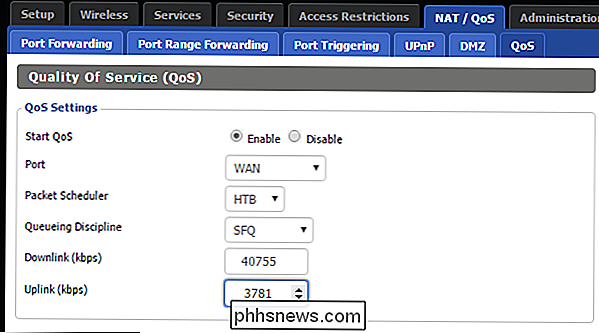
Infine, inserisci i valori di downlink e di uplink. I valori che inserisci devono essere dell'80-95% del valore ottenuto con il test di velocità. Moltiplicare entrambi i valori di 0,8 o 0,95 per ottenere l'importo ridotto di Kbps.
Perché utilizzare un valore ridotto? Le regole sulla qualità del servizio funzionano solo se il router e l'algoritmo della qualità del servizio possono creare un collo di bottiglia artificiale per reindirizzare il traffico come previsto dal gestore QoS. Se si utilizzano valori uguali o maggiori della capacità massima della propria connessione, si dà al gestore QoS spazio di manovra e il sistema diventa significativamente meno efficace.
Come assegnare la priorità al traffico
Dopo aver attivato la Qualità del servizio, è tempo di creare regole di priorità di traffico del traffico.
Alcuni router più recenti dispongono di opzioni QoS estremamente semplici, in cui è sufficiente selezionare i servizi a cui assegnare priorità (oppure trascinare e lasciarli in una lista). Qui, ad esempio, è uno screenshot di un router ASUS più recente che abbiamo:
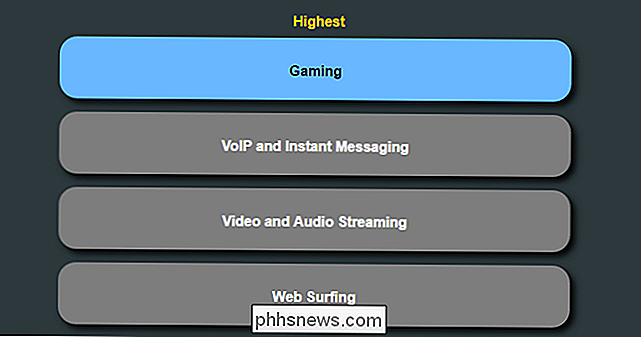
Alcuni router sono facili come trascinare e rilasciare, mentre altri richiedono modifiche più complesse.
Se è tutto ciò che vuoi e il tuo router ha questa caratteristica, provalo e guarda cosa funziona. Ma se vuoi un controllo più preciso - o hai un router più vecchio che non ha una configurazione così semplice - ecco alcune istruzioni più dettagliate per configurare QoS.
Diamo un'occhiata ai diversi modi in cui puoi farlo, e quali dovresti usare. DD-WRT utilizza un sistema di "priorità", che consente di indicare quali servizi o dispositivi sono più importanti. I valori di priorità sono:
- Massimo: 60% - 100%
- Premium: 25% - 100%
- Express: 10% - 100%
- Standard: 5% - 100%
- Bulk: 1% - 100%
Questi valori determinano la quantità di larghezza di banda assegnata a una determinata applicazione o dispositivo. Ad esempio, se si imposta un servizio su "Massimo", si sta dicendo "Voglio che questo servizio abbia a almeno il 60% della larghezza di banda, anche quando la rete è occupata, e al 100% quando è non.". Se si imposta un servizio su "Bulk" si sta dicendo "Non mi interessa se questo servizio utilizza molta larghezza di banda quando la rete è inattiva, ma quando le cose sono occupate ottiene solo l'1% della larghezza di banda disponibile".
Come sottolineato sopra, sii giudizioso nell'applicazione delle regole sulla qualità del servizio.
Priorità per servizio
Se desideri che ogni dispositivo della tua rete abbia accesso prioritario a una determinata app o servizio, puoi una regola di priorità del servizio a livello di rete. Diciamo, per fare un esempio, si vuole garantire che Netflix abbia priorità su cose meno sensibili alla larghezza di banda come la navigazione web generale. Per prima cosa selezionare il servizio dal menu a discesa, come mostrato di seguito, quindi fare clic su "Aggiungi".
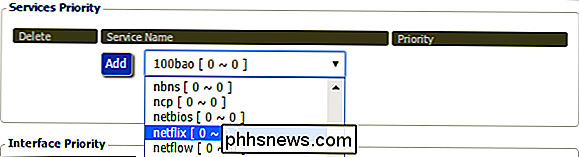
Una volta elencato il servizio, selezionare la priorità che si desidera utilizzare.
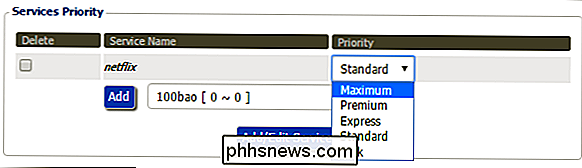
Priorità per interfaccia
Nel gergo di rete, una "interfaccia" è il metodo con cui il dispositivo è connesso alla rete. Puoi dare la priorità alla tua rete Ethernet locale, puoi dare la priorità alle connessioni wireless, oppure puoi anche impostare regole che riducano il traffico di rete ospite.
Diamo un'occhiata a come possiamo rendere meno prioritario il traffico di rete ospite. Dal menu a tendina selezioneremo "wl0.1" che, nella stenografia di rete, è la rete LAN wireless # 0 virtuale 1. Fai clic su "Aggiungi".
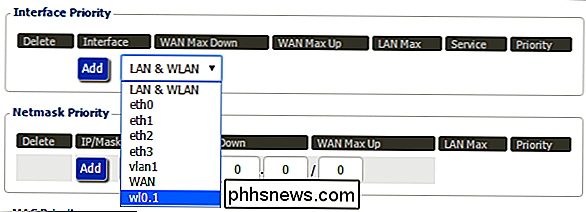
Una volta aggiunta l'interfaccia, puoi specificare il limite massimo carica / scarica la velocità e persino prioritizza i servizi sulla connessione specifica, come si vede nello screenshot di seguito.
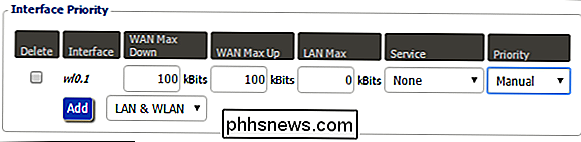
La priorità dell'interfaccia è, a causa della conoscenza richiesta degli schemi arcani di denominazione della rete, uno dei sistemi di priorità più difficili da utilizzare. Se non sei chiaro quale sia l'interfaccia di rete, ti consigliamo di lasciare questa sezione da sola. Qui è possibile leggere le interfacce di rete nel wiki DD-WRT.
Priorità per dispositivo con indirizzi IP
CORRELATI: Come impostare indirizzi IP statici sul router
Dire di voler dare un dispositivo specifico, come la priorità del computer di lavoro in ogni momento. Se si utilizzano indirizzi IP statici o prenotazioni DHCP sulla rete, è possibile dare la priorità al traffico su determinati computer e dispositivi utilizzando il proprio indirizzo IP. Molti router lo consentono e DD-WRT fa un passo in più, consentendo di assegnare priorità a un gruppo di indirizzi IP con una "maschera di rete".
Diciamo, ad esempio, che si desidera che il server di casa si trovi al livello statico Indirizzo IP del 10.0.0.200, per avere l'accesso più prioritario alla tua rete. Dovresti inserire l'indirizzo nella sezione Priorità maschera di rete e aggiungere la fine con 32, come visto sotto.

L'elemento 32 è la maschera di rete. La discussione dettagliata sull'uso della maschera di rete è un po 'oltre lo scopo di questo tutorial, ma è sufficiente dire che una maschera / 32 è una scorciatoia di maschera di rete per "risolvere solo questo singolo indirizzo IP". Qualsiasi altro numero più piccolo consentirà alla maschera di comprendere un numero maggiore di indirizzi in un determinato blocco (ad esempio 10.0.0.200/24 farebbe sì che la regola della qualità del servizio si applichi a tutti i 254 potenziali indirizzi nel blocco 10.0.0. *) . È possibile fare riferimento a questa guida di riferimento rapido netmask per selezionare un numero che funzioni per la sezione e la dimensione del blocco di indirizzi che si desidera assegnare per priorità.
Se trovi che il sistema netmask è un po 'confuso (non è esattamente intuitivo), è meglio limitarti a / 32 e inserire manualmente ciascun indirizzo IP.
Dopo aver fatto clic su "Aggiungi", puoi assegnare l'accesso prioritario al indirizzo, come nella sezione precedente.
Priorità per dispositivo con indirizzi MAC
CORRELATI: Come trovare l'indirizzo IP di qualsiasi dispositivo, l'indirizzo MAC e altri dettagli di connessione di rete
Se non si utilizza indirizzi IP statici sulla rete, è comunque possibile assegnare la priorità a determinati computer e dispositivi con il loro indirizzo MAC. Fai riferimento a questa guida per informazioni su come trovare l'indirizzo MAC dei tuoi dispositivi: sarà su un'etichetta fisica attaccata al dispositivo, o da qualche parte nelle sue impostazioni del software.
Con l'indirizzo MAC in mano, inseriscilo semplicemente in la sezione di priorità MAC, fare clic su Aggiungi e quindi assegnare una priorità al dispositivo come abbiamo fatto nelle sezioni precedenti.

Ora indipendentemente dall'indirizzo IP assegnato dal router, ad esempio, puoi garantire che il tuo laptop di lavoro sia sempre Ottieni la priorità.
Infine: prova e valuta
CORRELATO: Clona il tuo router corrente per un aggiornamento del router privo di headache
La cosa migliore che puoi fare per ridurre al minimo la frustrazione con la tua esperienza di configurazione QoS è, come abbiamo sottolineato sopra, per prendere lentamente. Imposta una regola per un elemento di grande ticket e quindi utilizza la tua rete normalmente.
Tutto scorre liscio? Grande! Hai finito! Le cose hanno ancora bisogno di una piccola messa a punto? Ritorna al pannello di controllo QoS. Controlla le tue impostazioni, regola il modo in cui hai allocato la larghezza di banda e, se necessario, crea una nuova regola QoS.
Quando trovi la configurazione di Goldilocks che mantiene la tua rete ronzante senza intoppi e senza problemi, prendi nota delle impostazioni utilizzate e prendere alcuni screenshot (ancora meglio, eseguire il backup della configurazione del router se il router lo supporta). Tenere traccia delle impostazioni del router non è solo un bene per la migrazione a un nuovo router, è fantastico per impostare rapidamente le cose se è necessario ripristinare il router in futuro.
L'impostazione delle regole di qualità del servizio non è esattamente come Semplice come collegare semplicemente il router e schiaffare una nuova password Wi-Fi su di esso, ma il guadagno per la configurazione delle regole QoS è un'esperienza Internet molto più fluida. Alcuni addirittura

Come ripristinare le impostazioni di fabbrica della tua PlayStation 4
Se hai intenzione di vendere la tua PlayStation 4, ecco come resettarla disattivando l'account PSN e cancellando tutti i file sulla console per metterla Ci sono solo un paio di cose che devi fare per cancellare completamente la tua PlayStation 4. Devi prima disattivare il tuo account PSN dalla console in modo che il nuovo proprietario possa accedere usando il proprio account , e quindi dovrai cancellare completamente tutto dal disco rigido, il che riporterà il software in uno stato proprio come quando è stata la prima volta che hai tirato fuori PS4 per la prima volta.

Quanta RAM serve al computer per i giochi per PC?
A differenza di una CPU o scheda grafica più veloce, più memoria (anche RAM) non accelera sempre i tuoi giochi. Se hai già abbastanza RAM, l'aggiunta di più non farà la differenza. Quindi quanta RAM hai bisogno per i moderni giochi per PC, comunque? Questa è una domanda cruciale sia che tu stia acquistando un computer da gioco, acquistando RAM mentre costruisci il tuo PC, o semplicemente pensando di aggiornare il tuo attuale computer.



